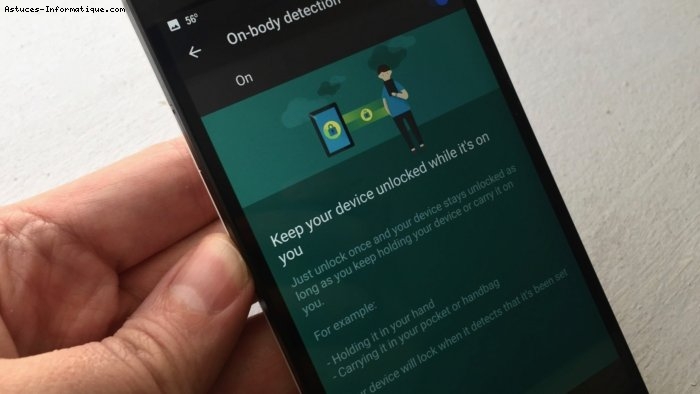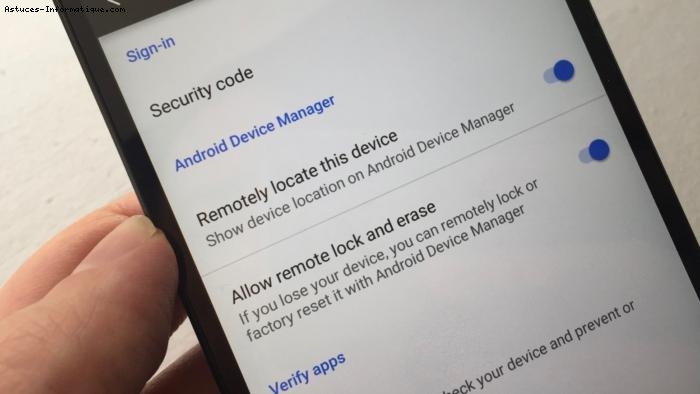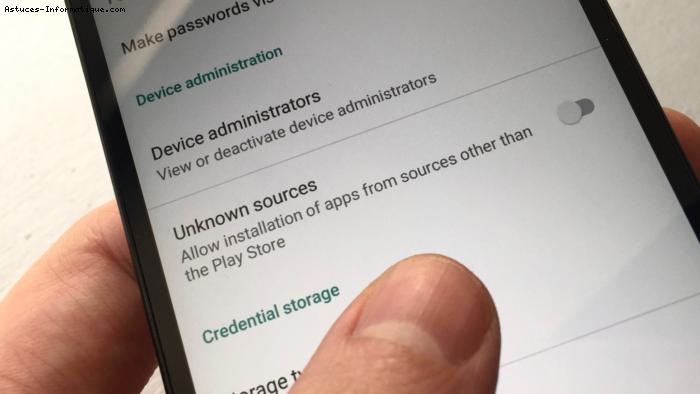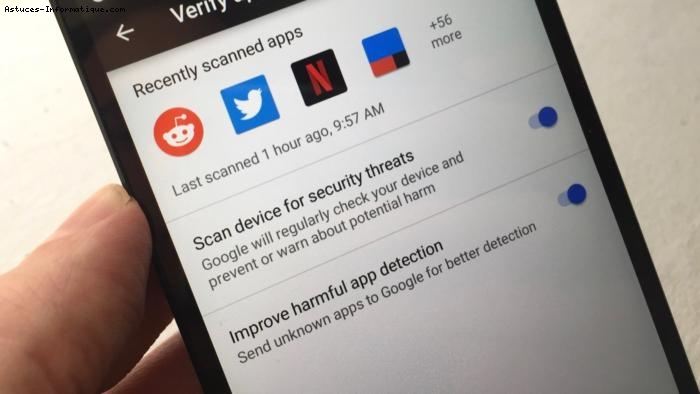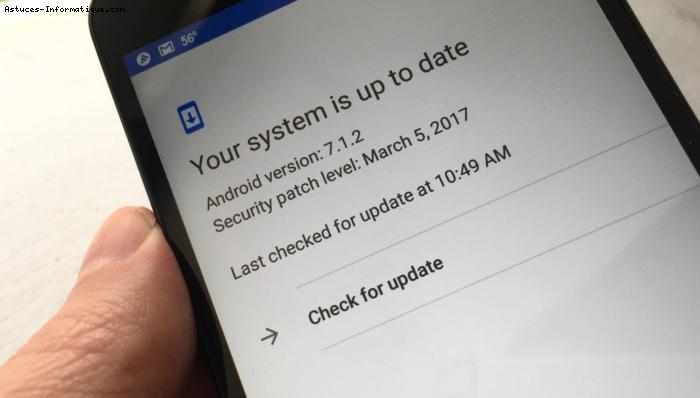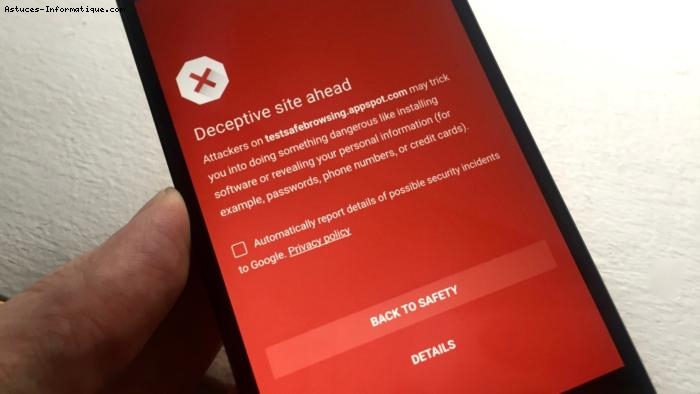6 manières faciles de garder votre téléphone Android sécurisé
Non, vous n’êtes pas paranoïaque. Des pickpockets aux logiciels malveillants, votre téléphone Android est assiégé de tous les côtés. Les attaquants de Wily changent constamment leur tactique dans l’espoir de prendre le contrôle de votre appareil.
Admettons qu’il n’y ait aucun moyen infaillible de protéger votre appareil Android contre les voleurs et les pirates. En effet, comme l’a dit un gourou savant de la technologie, si un croquant sophistiqué décide de cibler votre téléphone, bonne chance en essayant de les arrêter.
Cela dit, il existe de nombreuses façons de garder votre combiné Android à l’abri des menaces de sécurité les plus courantes, le tout avec un minimum d’effort. Tout comme un pêne dormant contrecarrera un voleur décontracté, un code d’accès fermera un pickpocket, alors que les bons paramètres de sécurité peuvent garder la plupart des applications infectées par des logiciels malveillants à distance.
Lisez la suite pour six manières faciles de garder votre téléphone Android sécurisé, en commençant par …
Sommaire
1. Verrouillez votre téléphone (si vous ne l’avez pas déjà)
Cela semble être sans évidence, je sais, mais il y a trop d’utilisateurs d’Android qui utilisent des combinés débloqués car ils préfèrent ne pas avoir de mot de passe. Je sympathise, pour être parfaitement honnête: les PIN sont ennuyeux, en particulier si vous devez toucher une fois par fois que vous souhaitez utiliser votre propre téléphone.
La fonction Smart Lock d’Android est parfaite pour les utilisateurs qui ne veulent pas déranger un code PIN ou un mot de passe.
Si vous connaissez un autre utilisateur Android qui ne dérange pas de verrouiller son téléphone, rappelez-leur comment ils se sentent s’ils ont quitté leur téléphone à l’arrière d’un taxi ou si quelqu’un a arraché leur appareil de leur main. Ensuite, suivez doucement pour appuyer sur Paramètres > Sécurité> Verrouillage de l’ écran et leur faire créer un code PIN – ou, s’ils ont la chance d’avoir un téléphone avec un lecteur d’empreintes digitales, numérisez des empreintes digitales pour l’identification tactile.
Encore mieux, dirigez-les vers Smart Lock , la fonctionnalité Android qui vous permet de débloquer votre combiné avec votre visage ou de garder votre téléphone déverrouillé chaque fois que vous êtes à la maison, près d’un autocollant NFC stratégiquement placé ou chaque fois que votre appareil est sur votre personne.
2. Localisez et essuyez votre téléphone à distance
OK, alors vous avez verrouillé votre téléphone Android avec un code PIN ou Smart Lock, mais vous l’avez perdu de toute façon. Maintenant quoi? Heureusement, vous pouvez utiliser le Gestionnaire de périphériques Android pour suivre votre périphérique perdu et même l’effacer si nécessaire, mais seulement si vous avez activé une paire de paramètres en premier.
Avec les bons paramètres activés, vous pouvez utiliser le Gestionnaire de périphériques Android pour suivre votre téléphone perdu ou même l’effacer, si nécessaire.
Appuyez sur Paramètres> Google> Sécurité , basculez sur ces deux paramètres : Localisez à distance cet appareil et autorisez le verrouillage et l’effacement à distance .
Maintenant, même si votre téléphone Android est perdu ou volé, vous pouvez toujours identifier son emplacement (tant qu’il dispose d’une connexion sans fil et sa batterie) et essuyez son stockage, y compris toutes vos données sensibles.
Assurez-vous que le paramètre Sources inconnues est désactivé
Tellement pour les menaces physiques pour votre téléphone Android, maintenant, passons à quelque chose de plus délicat, en commençant par des applications malveillantes.
Tant que vous laissez le paramètre Sources inconnues désactivé, les applications de sites tiers ne pourront pas s’installer sur votre appareil Android.
Google fait de son mieux pour s’assurer que les applications sur le magasin Google Play sont exemptes de logiciels malveillants, mais il ne peut pas vous protéger contre les applications sur les magasins d’applications tiers ou les sites Web.
Maintenant, dans certains cas, les magasins d’applications tierces seront totalement compatibles avec l’app Store d’Amazon, par exemple. Dans d’autres cas, cependant, vous pourriez avoir affaire à une application qui est beaucoup plus exhaustive que celle d’Amazon. Pire encore, vous pouvez rencontrer un site Web qui essaie d’installer une application sur votre téléphone sans votre autorisation.
Heureusement, Android a un paramètre qui bloque toutes et toutes les applications qui ne proviennent pas de l’application officielle Google Play. Appuyez sur Paramètres> Sécurité , puis désactivez le paramètre Source inconnue . Vous pouvez toujours réactiver le réglage des sources inconnues pour installer une application, par exemple, sur l’application Amazon, mais n’oubliez pas de remettre le réglage une fois que vous avez terminé.
Laissez l’Android scanner et vérifier vos applications
Même si Google explore activement les applications dans le magasin Google Play, il est toujours possible qu’une application malveillante glisse dans les fissures. Avec le bon réglage activé, votre téléphone Android peut analyser périodiquement vos applications installées pour les logiciels malveillants.
Android peut surveiller vos applications installées pour vérifier toute activité suspecte.
Appuyez sur Paramètres> Google> Sécurité> Vérifiez les applications , puis activez le paramètre Numériser pour créer des menaces de sécurité . Une fois que vous le faites, Android surveillera vos applications et marquera toute application qui ne coûte rien.
Gardez votre téléphone à jour
Les pirates informatiques changent continuellement leurs stratégies quand il s’agit de craquer les fonctionnalités de sécurité d’Android, et, comme elles le font, Google continue de publier des mises à jour de sécurité pour corroder les dernières vulnérabilités connues.
Garder votre appareil Android mis à jour avec les derniers correctifs de sécurité est l’un des plus faciles et les meilleurs moyens de protéger votre téléphone contre les pirates informatiques.
C’est pourquoi il est essentiel que vous gardiez votre appareil Android mis à jour avec les derniers correctifs. Si vous ne le faites pas, vous êtes en train de laisser votre téléphone complètement ouvert à l’attaque.
Votre téléphone Android devrait vous demander chaque fois qu’il y a une nouvelle mise à jour à installer, ou appuyez sur Paramètres> À propos du téléphone> Mises à jour du système pour vérifier manuellement une mise à jour.
Activez la fonctionnalité de navigation sécurisée de Chrome
Les applications malveillantes ne sont pas la seule menace en ligne que votre téléphone Android rencontrera. Le Web est répandu avec des sites malveillants qui pourraient tenter de voler vos données personnelles via une attaque de «phishing», ou télécharger de façon subrepite une application dangereuse sur votre appareil.
Chrome pour la fonctionnalité de navigation sécurisée d’Android vous avertira si vous vous trouvez sur des sites Web suspects.
La bonne nouvelle est que Chrome pour Android dispose d’un mode de navigation sécurisée qui vous avertira de tout site suspecté d’activité néfaste. L’avertissement vous donnera l’occasion de vous retirer avant d’exposer votre téléphone Android à un site « trompeur » ou dangereux.
Pour activer la fonctionnalité de navigation sécurisée de Chrome, il suffit d’allumer le navigateur, appuyez sur le bouton de menu à trois points dans le coin supérieur de l’écran, appuyez sur Paramètres> Confidentialité , puis assurez-vous que le paramètre « Navigation sécurisée » est coché.